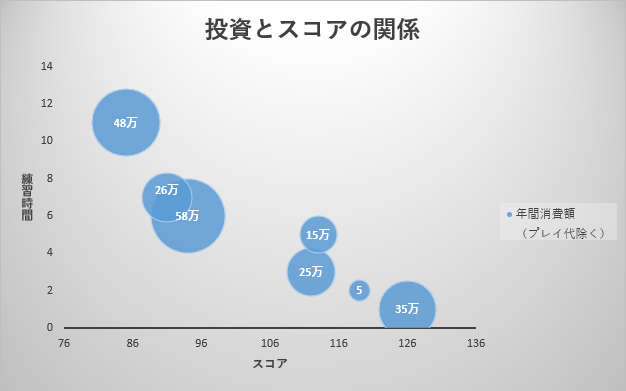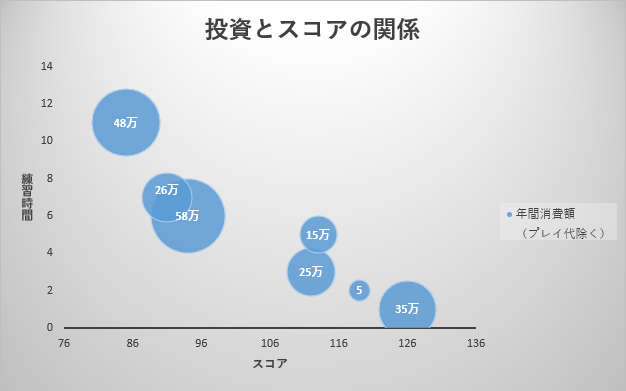パソコンを買うとほぼ必ず入っているアプリ「Excel」を、みなさんはどのように活用しているでしょうか? 連絡帳や家計簿くらいしか作ったことがないなら、非常にもったいない! Excelの真骨頂は、身近にある数字を分析して、役立つデータに「見える化」することにあるのです。ここではその一例として、「バブルチャート」を紹介しましょう。
バブルチャートとは?
Excelには、見える化したい対象に合わせて数十種類ものグラフが用意されていますが、中でも、2つの数字の関係性を表すグラフを「散布図」といいます。関係が深い場合は直線に近い分布になるため、相関関係を調べるときに使われます。さらに、2つではなく、3つの数字の関係を調べるときに使われるのが「バブルチャート」です。3つ目の数字は、バブル(泡)の大きさ(面積)で表します。
3つ目の数字から見えてくるもの
ここでは例として、とあるゴルフサークルのメンバーにおける、投資(時間&金額)とスコアの関係を調べてみます。次の表は、平均スコア、平均練習時間、年間消費額という3つの数字をまとめたものです。
表 ゴルフへの投資(時間&金額)と平均スコア
| ゴルファー | 平均スコア
(月例のみ) | 平均練習時間
(時間/週) | 年間消費額
(プレイ代除く) |
|---|
| Aさん | 112 | 3 | 250000 |
| Sさん | 126 | 1 | 350000 |
| Iさん | 85 | 11 | 480000 |
| Yさん | 94 | 6 | 580000 |
| Tさん | 119 | 2 | 50000 |
| Mさん | 91 | 7 | 260000 |
| Nさん | 113 | 5 | 150000 |
バブルチャートを作る場合、3つの数字のどれを縦軸/横軸にして、どの数字をバブルにするかが重要になります。縦軸と横軸には、なるべく相関関係が高い数字を割り当て、分布が直線に近くなるようにしましょう。バブルにする数字は、相関関係が低いものを割り当てます。
次の図が、完成したバブルチャートです。横軸をスコアに、縦軸を練習時間にしたことで、分布が直線に近くなっています。さらに、一見相関が低いと思われた年間消費額にも、一定の相関があることがわかります(スコア100以下と100以上ではバブルの大きさに違いがあります)。
図 完成したバブルチャート
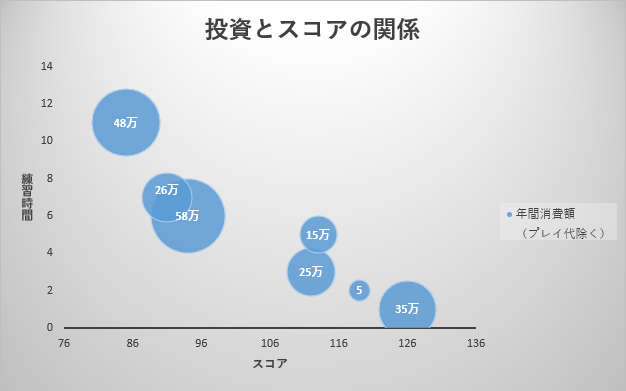
このように、Excelにかければ、身近にある数字も興味深いデータに「見える化」することができます。もし、社内にだれも有効活用していないデータがあるなら、Excelで整理・分析してみてはいかがでしょう? 新しい商品企画や業務効率化のヒントが見つかるかもしれませんよ!